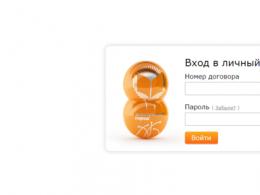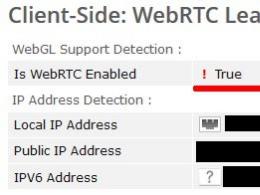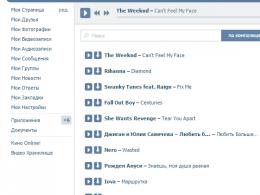Диск 0 динамикалық шетелдік. Динамикалық дискіні негізгіге түрлендіру
желіден тыс дискіні желіге жеткізіңіз. Қалпына келтіру
шағылыстырылған көлем үшін желіден тыс дискіні желіге қосып, әрекетті қайталау керек
оны іске қосыңыз.
Офлайн және жоқ дискіні желіге қайтару үшін қараңыз
Microsoft білім қорындағы келесі мақала:
http://technet.microsoft.com/en-us/library/cc732026.aspx.
6.8 Офлайн режимінен қарапайым диск күйі
операциялық
ОЖ үшін қолданылады Windows Vista Service Pack 1 (SP1), Windows 7, Windows 8,
Windows 8.1 және ағымдағы диск орналасуында қолданылады (22-бет) .
Офлайн күй динамикалық диск тек оқуға арналған режимде қолжетімді екенін білдіреді.
Қамтамасыз ету толық қол жеткізумамырда бұрын желіден тыс алынған дискіге
оның күйін офлайннан онлайнға өзгерту.
Дискіні желіге қалай жеткізуге болады
1. басыңыз оң жақ түймешікті басыңызтінтуірдің желіден тыс дискісін таңдап, мәзір элементін таңдаңыз Өзгерту
операциялық күй.
2. Пайда болған терезеде түймешігін басыңыз ЖАРАЙДЫ МАоперацияны растау үшін.
Динамикалық дискіде болса желіден тысжәне диск атауы көрсетіледі Жоқ,
амалдық жүйе дискіні анықтай немесе анықтай алмайды. Мүмкін деректер
диск зақымдалған, диск ажыратылған немесе диск өшірілген. Ақпаратты қайтару
желіден тыс және желіде жоқ диск, келесі Білім қоры мақаласын қараңыз
Microsoft: http://technet.microsoft.com/en-us/library/cc732026.aspx.
6.9 Шетелдік дискілерді өзгерту
Екі немесе одан да көп операциялық жүйесі бар машинада дискіні көрсету және
көлемі қайсысына байланысты операциялық жүйеқазіргі уақытта жұмыс істейді.
Әдетте, барлық динамикалық дискілер бір машинада және операциялық жүйеде жасалады
жүйе бір диск тобының бөлігі болып табылады. Басқа машинаға ауыстырылғанда немесе қосылған кезде
бір машинада әртүрлі операциялық жүйе, диск тобы қарастырылады бейтаныс. Бөтен топ
дискілерді бар дискіге импорттамайынша пайдалану мүмкін емес
топ. Шетелдік дискілер тобы импортталады «бір-бірден» (бастапқы атын сақтайды), егер
Құрылғыда диск тобы жоқ.
Шетелдік дискілердегі деректерге қол жеткізу үшін бұл дискілерді жүйеге қосу керек
операция арқылы машина конфигурациясы Шетелдік дискілерді импорттау.
Шетелдік дискілер тобының барлық динамикалық дискілері бір уақытта импортталады; импорт
тек бір динамикалық диск мүмкін емес.
Басқа біреудің дискілерін қалай импорттауға болады
1. Шетелдік дискілердің біреуін тінтуірдің оң жақ түймешігімен басып, таңдаңыз Шетелдік импорт
дискілер.
Пайда болған терезеде құрылғыға қосылған барлық шетелдік динамикалық файлдардың тізімі пайда болады.
дискілер, сондай-ақ импортталатын көлемдер туралы ақпарат.
Томдардың күйлері туралы ақпарат дискідегі барлық қажетті дискілердің бар-жоғын анықтауға мүмкіндік береді
Авторлық құқық © Acronis International GmbH, 2002-2014
Бұл мақала белсенді түрде әзірленуде және жақын арада толығымен аяқталады (-
Егер сізде сұрақтар туындаса, жағдайды егжей-тегжейлі сипаттаңыз, біз сізге көмектесуге тырысамыз!!!
Біз динамикалық дискілерді негізгіге және керісінше түрлендіру мүмкіндігін жариялаймыз.
Диск пішімін негізгі немесе динамикалық форматқа қалай түрлендіруге болады Microsoft Windows xp, wist. жеңіс 7 (LDM -> MBR)
Кіріспе
Бұл мақала түрлендіруді сипаттайды негізгі дискдинамикалық және кері түрлендіру динамикалық диск Windows XP Professional жүйесіндегі Дискіні басқару қосымша модулін пайдалану арқылы қарапайым. операция бөлмесі Windows жүйесі XP Professional сақтау құрылғыларының екі түрін қолдайды: негізгі және динамикалық. Негізгі дискіні сақтау бөлімге бөлінген дискілерді пайдаланады. Негізгі дискіде негізгі томдар (бастапқы бөлімдер, кеңейтілген бөлімдер және логикалық дискілер) бар. Динамикалық дискілер қоймасы көлемі бар дискілерді пайдаланады және негізгі дискілер қолдамайтын мүмкіндіктерді қамтамасыз етеді, мысалы, бірнеше дискілерді қамтитын (кең және жолақты) көлемдер жасау.
Microsoft кеңесі Динамикалық дискіні негізгіге түрлендіру LDM -> MBR
Microsoft ұсынған бұл түрлендіру әдісі LMM -> MBR түрлендіру кезінде бүкіл медиада орналасқан деректердің толық жоғалуына әкеледі (бұл әдістің артықшылығы - үшінші тарап бағдарламалық құралын пайдаланудың қажеті жоқ)
Динамикалық дискіні негізгі дискіге түрлендіру үшін мына қадамдарды орындаңыз.
Аяқталды сақтық көшірменемесе маңызды деректерді барлық динамикалық томдардан басқа томға жылжыту.
арқылы кіріңіз тіркелгі«Әкімші» немесе «Әкімшілер» тобының мүшесі.
Бастау түймесін басып, Басқару тақтасын таңдаңыз.
Өнімділік және техникалық қызмет көрсету, содан кейін Әкімшілік құралдар тармағын таңдап, Компьютерді басқару тармағын екі рет басыңыз.
Сол жақ аумақта Дискіні басқару түймесін басыңыз.
Негізгіге түрлендіргіңіз келетін динамикалық диск көлемін тінтуірдің оң жақ түймешігімен басып, «Дыбыс деңгейін жою» пәрменін іске қосыңыз.
Пайда болған сұрау терезесінде дыбыстың жойылуын растау үшін Иә түймесін басыңыз.
Барлық динамикалық диск томдары үшін 4 және 5-қадамдарды қайталаңыз.
Барлық динамикалық диск томдары жойылғаннан кейін түрлендіргіңіз келетін динамикалық дискіні тінтуірдің оң жақ түймешігімен басып, Негізгі дискіге түрлендіру пәрменін іске қосыңыз.
Ескерту. Мәліметтер тақтасының сол жағындағы диск тақырыбы бар сұр жолақты басу керек. Мысалы, 1-дискіні тінтуірдің оң жақ түймешігімен басыңыз.
Vado кеңесі Динамикалық дискіні негізгіге түрлендіру LDM -> MBR
Төменде сипатталған әдіс тек дәл осылай жасауға мүмкіндік береді деректер жоғалтпай
Мен жұмыста әртүрлі жағдайларды жиі кездестіремін, соның ішінде шағын бағдарламалық жасақтама нұсқаулығында сипатталмаған, сондықтан кейде мен бұған өзім жетуге тура келеді. Ақыр соңында, smallsoft адамдар үшін емес (-
Мен түрлендіру процедурасын бастамас бұрын түрлендіру дискінің барлық логикалық бөлімдерінде кемінде 15% бос орын болуы керек екеніне бірден назар аударғым келеді, өйткені түрлендіру кезінде көптеген адамдар қайтымсыз қателерді бастан кешіреді. Сондай-ақ, осы процедура үшін алдын ала орнатылған Acronis disk director 11 бар WIN-PE пайдалануды ұсынамын.Егер дискіңізде файлдық немесе физикалық қателер болса, бұл әрекетті орындау мүмкін емес. Сондай-ақ, логикалық дискіні тінтуірдің оң жақ түймешігімен басу және ашылмалы мәзірден сәйкес элементті таңдау арқылы Acronis disk director 11 қателерін тексеруге болады. Бұл процедура барлық логикалық дискілерде орындалуы керек, тексеру кезінде барлық құсбелгілерді қою, яғни файлдық және физикалық қателерді тексеру.
Сонымен, бастайық:
Динамикалық түрлендірудің мысалын қарастырыңыз файлдық жүйесуреттегі көрнекі мысалға, өнім арқылы негізге және артқа Acronis дискінің директоры 11.Дәл 11 нұсқасы Acronis дискінің директорынақты уақыт режимінде динамикалық бөлімдермен жұмыс істеуге және деректерді сақтық көшірмеге көшірместен түрлендіруге мүмкіндік береді, өйткені мұны істеу әрқашан мүмкін емес. Мына жағдайды қарастырыңыз:
Бізде бізге белгісіз себептермен динамикалық файлдық жүйе пайда болған ноутбук бар, деректерді бірінші жылжытпай-ақ қалай қайтаруға болады, өйткені қазіргі заманғы ноутбуктерде қалпына келтіру бөлімінің салмағы 25 ГБ, ал егер ноутбук кепілдікте болса, не істеу керек? сонда істеуім керек пе? Бұл әділетсіздікке қарсы күресте бізге көмектесу үшін келеді ». Acronis дискінің директоры 11"бұл бағдарламалық қамтамасыз етупайдаланушы жағдайды бақылауды қалпына келтіру үшін өте тез және ыңғайлы. (- Компьютерді бұл жағдайдан шығару үшін сізге қажет:
1_) Жүктеп алу, орнату, AcronisдискДиректор 11.
2_) Жүктеу дискісін жасаңыз AcronisдискДиректор 11.(Егер бөлімдерді түрлендіру қажет бір компьютерге орнату мүмкін болса, онда сіз жүктеу дискісін жасай алмайсыз).
2_) Жүгіру Acronisдискрежиссер 11және HDD қай файлдық жүйеге түрлендіру керек екеніне байланысты №1 және №2 суреттерде көрсетілген мысалдарға сәйкес бөлімдерді түрлендіру.


Бізге жиі сұрақ қояды, қайсысы жақсы mbr немесе ldm ?
Қайсысы жақсы деп сұрағанда mbrнемесе ldmСіз mbr жақсырақ деп жауап бере аласыз!
1.)
Басқа жүйелермен үйлесімділік.
2.)
Бұл бөлімнен деректерді қалпына келтіру кезінде ешқандай проблемалар жоқ.
3.)
Сканерлеу және деректерді қалпына келтіру жүйелері көп жағдайда тек mbr.
4.)
Кез келген бағдарламадағы бөлімдермен жұмыс істеудің қарапайымдылығы және т.б.
Динамикалық бөлімдердің жоғалу себептері, өзіңізді таңдаңыз.
1 Зауыттық параметрлерді қалпына келтіргеннен кейін
2 Жүйе ақаулығынан кейін
3 Үшінші тарап бағдарламалары арқылы кері айналдырудан кейін
4 Себеп белгісіз
Динамикалық диск немесе mbr бөлімдерін жоғалтқан болсаңыз, оларды көмегімен қалпына келтіруге де болады Acronisдиск директоры 11, егер сіз осы дискіде әлі ештеңені қайта жазбаған болсаңыз.

Сұрағыңызға жауап таппасаңыз, пікіріңізді қалдырыңыз, біз міндетті түрде жауап береміз!
Мақала ресми порталдан алынды техникалық көмек Microsoft және Windows операциялық жүйелерінің жанкүйерлерімен аяқталды (-
Құрметті оқырмандар!!! Мен сіздердің назарларыңызды бір маңызды фактіге аударғым келеді! Сіздердің көпшілігіңіз қате таңдау жасайсыз бағдарламалық қамтамасыз ету HDD қалпына келтіру үшін. Сіз қандай жағдайға тап болғаныңызды жақсырақ түсіну үшін мен бір нюансты ашамын. :-) Назар аударыңыз!!! Сұрақ: неге? Жауап:Иә, себебі кейбір жағдайларда бағдарламалық немесе аппараттық құрал HDD зақымдалуы(динамикалық дискіге) ұқсайды, бірақ басты айырмашылығы сіз оның өлшемін және кейбір жағдайларда бұрын онда болған бөлімдерді де көрмейсіз. Егер сізде дәл осындай жағдай болса, R-Studio 7.0 сізге көмектеседі. Сіздің жағдайыңызда осы бағдарлама арқылы сіз барлық деректерді қалпына келтіре аласыз. Ол былай жасалады: Қатты дискінің тұтастығын бағдарламалық немесе аппараттық құрал ақауларына тексеру. Диагностикалық кезеңде жағдайды нашарлатпау үшін келесі ретпен кезең-кезеңмен әрекет ету керек. 1.) Қатты дискіде аппараттық құрал ақауларын тексеріңіз. Ең бірі жылдам тәсілдерАппараттық құралдың зақымдалуын 99% болдырмас үшін, бұл SMART-тан ақпаратты оқуға мүмкіндік беретін кез келген құралды пайдаланып, зақымдалған HDD-нің өзінен нашар секторлар туралы ақпаратты оқу, өйткені келесі қадамымызда біз келесі әрекеттерді осы ақпараттан бастаймыз. зақымдалған HDD. Мысалы, интуитивтікпен ыңғайлы алыңыз анық интерфейс SMART-тен ақпаратты оқуға арналған утилита қатты дискСентинел. 2.) Аппараттық құралдың зақымдалуын тексеру ештеңені анықтамаса, бағдарламалық құралдың зақымдалуын тексеруді жалғастырыңыз. Бұл тексеруді Acronis Disk Director 12 арқылы орындауға болады. 3.) 3 HDD компьютерге қосылған болуы керек (зақымдалған, бос, амалдық жүйесі бар).4.) R-Studio іске қосыңыз, компьютерді бөлімдерге сканерлеңіз және олардан бос HDD-ге деректерді қалпына келтіріңіз. Барлығын жоғалтпай қалпына келтіру керек!!!. Істеріңізге сәттілік тілеймін;) |
Назар аударыңыз!!! 2 апта ішінде жауап бермесеңіз, сұрақтарыңыз автоматты түрде жойылуы мүмкін модератордың қалауы бойынша
Windows жүйесінде қосылған қатты дискілерәдепкі бойынша олар инициализация кезінде негізгі дискілердің түрін алады. Негізгі, олар сонымен қатар Windows жүйесінің барлық нұсқаларымен үйлесімді негізгі дискілер болып табылады. Бұл негізгі (бастапқы) және логикалық бөлімдер жасалған қарапайым дискілер. Негізгі диск түрі пайдаланушының есептеу құрылғыларындағы сақтау құралдарының көпшілігі үшін анықталған.
Бірақ кең таралғандықтан, негізгі дискілер дискілердің басқа түрлеріне - динамикалық, иілгіш және реттелетін дискілерге қарағанда аз функционалдылықты ұсынады. Динамикалық дискілер дегеніміз не, олардың мүмкіндіктері, артықшылықтары мен кемшіліктері, Windows құралдарының көмегімен мұндай дискілерде бөлімдер қалай жасалады - біз бұл мәселелерді төменде қарастырамыз.
1. Динамикалық дискілер туралы
Динамикалық дискілер — Microsoft корпорациясынан лицензия бойынша қарызға алынған технология, Windows жүйесімен 2000 нұсқасынан бері жеткізіледі және RAID массивтерінің бағдарламалық құралын іске асыру болып табылады. Технологияға Windows Home басылымдарында қолдау көрсетілмейді.
Динамикалық диск технологиясы болып табылады қосымша мүмкіндіктердеректермен ыңғайлы жұмыс істеу, олардың қауіпсіздігін қамтамасыз ету, сондай-ақ әртүрлі дискілердің жылдамдығын біріктіру арқылы компьютердің өнімділігін арттыру мақсатында қатты дискідегі орынды бөлу туралы. Динамикалық дискілер негізгі түрдегі дискілер қолдамайтын мүмкіндіктерді ұсынады, мысалы:
- іргелес бос орын (бөлінбеген кеңістік) болған жағдайда ғана емес, бүкіл дискідегі бос орын есебінен бөлімдердің өлшемін ұлғайту;
- бірнеше қатты дискілердің көлемінен жасалған бөлімдерді қолдау;
- негізгі RAID конфигурацияларын қолдау.
Бұл технологияның артықшылықтарының арасында арзан RAID контроллерлерін пайдаланудан гөрі сенімділіктің жоғары дәрежесі бар. Бірақ егер біз драйвер қателері немесе деректерді жоғалту мүмкіндігі сияқты кемшіліктері бар арзан RAID контроллерлері туралы айтатын болсақ. Windows жүйесіне енгізілген технология, әрине, толыққанды қымбат RAID контроллерлерінен төмен. Процессордан жүктемені алып тастау тұрғысынан, негізінен, кез келген аппараттық RAID массиві пайдалану арқылы жүзеге асырылғаннан гөрі тиімдірек болады. бағдарламалық құралдар. Бірақ қымбат RAID контроллерлері өз ресурстарын пайдалана отырып, өз тапсырмаларын орындайды және кеңірек функционалдылықты ұсынады және ақауларға төзімділікті қамтамасыз етеді.
Динамикалық дискілердің басқа да кемшіліктері бар. Оларға негізделген құрылғылардан кіру мүмкін емес ерте нұсқаларыжүйелер (Windows XP Home және одан төменнен бастап). Динамикалық дискілерге тек бір Windows жүйесін орнатуға болады, басқа бөлімде басқа Windows болуы мүмкін емес.

Windows жүйесін қайта орнату кезінде (оның заманауи 7, 8.1 және 10 нұсқалары) пішімдеу және жүйелік бөлім ретінде таңдау үшін тек жалғыз динамикалық диск бөлімі қол жетімді болады - қайта орнату алдында Windows орналасқан бөлім.

Windows жүйесін динамикалық дискіге қайта орнату процесі ұзақ уақыт алуы мүмкін. Көбінесе, жаңа жүйе динамикалық дискіні қателері бар диск ретінде көретіндіктен, қателерді сканерлеу және түзету үшін Chkdsk қызметін іске қосады. Интрузивті Chkdsk әрекеті басқа компьютерден жойылған динамикалық дискі бар компьютерге қосылатын пайдаланушыларда да кездеседі. Мәселелерді болдырмау үшін Windows жүйесін қайта орнатудинамикалық дискіде оны осы процеске дейін негізгі дискіге түрлендіруге болады. Ал жүйені қайта орнатқаннан кейін дискіні динамикалық түрлендірудің кері процесін орындаңыз.
Динамикалық дискілердегі, сондай-ақ негізгі бөлімдердегі бөлімдер әдепкі бойынша жасалған кезде файл пішімі ретінде пішімделуге орнатылады. NTFS жүйесі. Максималды өлшемдинамикалық MBR дискілеріндегі бөлім - 2 ТБ, ал динамикалық GPT дискілерінде - 18 ТБ. Динамикалық дискілер үшін негізгі типті дискілер үшін сияқты бастапқы және логикалық бөлімдер ұғымдары жоқ. Динамикалық дискілердің бөлімдерінің өзіндік ерекшеліктері бар және ол жасалған бөлімдер санына шектеулермен байланысты емес. Ықтимал бөлімдердің санына келетін болсақ, динамикалық типті дискілер үшін шектеулер жоқ.
2. Негізгі дискілерді динамикалық дискіге түрлендіру
Diskmgmt.msc утилитасын (дискіні басқару) пайдаланып, Windows жүйесінің өзі арқылы дискілерді негізгіден динамикалыққа түрлендіруге болады. Барлығында Windows нұсқаларыол Win + R пернелерін басу арқылы шақырылады (Орындау терезесін іске қосу) және енгізу:

Компьютердің кез келген дискісін негізгіден динамикалық дискіге түрлендіруге болады. Бұл түрлендіру екі жолмен жүзеге асырылады. Бірінші әдіс - диск шақырылған кезде қолмен түрлендіру контекстік мәзіржәне «Динамикалық дискіге түрлендіру» опциясы қосылған.

Бұл әдісті таңдағаннан кейін, сіз тек ағымдағы дискіні қалдыруыңыз керек немесе пакетті түрлендіру үшін барлық қосылған дискілердегі ұяшықтарды белгілеуіңіз керек.


Терезедегі шешімді дискінің басқа бөлімдеріндегі басқа Windows жүйесі енді іске қосылмайтыны туралы хабарламамен растаймыз.

Барлығы, осы әрекеттерден кейін диск динамикалық дискіге айналады.
Дискіні динамикалық түрлендірудің тағы бір жолы - динамикалық диск операцияларын орындау. Сондай-ақ олар негізгі дискіде, егер ол бөлінбеген орын болса, беріледі. Мұндай жағдайда динамикалық түріоперациялық диск әдепкі бойынша қабылдайды.

Кері процесспен - - жағдай күрделірек. Сонымен, бөлінбеген орны бар динамикалық дискілер қарапайым дискілерге оңай түрлендіріледі: бұл үшін дискідегі контекстік мәзірді ашып, «Негізгі дискіге түрлендіру» опциясын қосу керек.

Сонымен қатар, динамикалық дискідегі бөлімдерді жою кезінде ол автоматты түрде негізгіге түрлендіріледі. Бірақ динамикалық дискінің бөлім құрылымы бар болса, оны негізгіге айналдырыңыз Windows құралдарыболмайды. Бірақ мұндай мүмкіндік Acronis Disk Director бағдарламасында бар - функционалдық бағдарламадискілік кеңістікпен жұмыс істеу үшін. Бағдарлама мұндай дискілерде сақталған файлдарды жоғалтпай динамикалық дискілерді негізгі дискілерге түрлендіре алады.
3. Windows құралдарының көмегімен динамикалық дискілерде бөлімдер құру
Динамикалық дискілерде құрылған бөлімдердің (томдардың) ерекшеліктері қандай? Дискінің динамикалық көлемі қалай жасалады?
3.1. қарапайым көлем
Динамикалық дискідегі қарапайым көлем негізгі дискіде жасалған сияқты кәдімгі бөлім болып табылады. Оны тек бір тасымалдағыштағы бос кеңістіктен жасауға болады. Оны динамикалық дискінің бос орнында жасау үшін контекстік мәзірге қоңырау шалу керек, содан кейін «Қарапайым көлемді жасау» тармағын таңдап, шебердің қадамдарын орындаңыз.

3.2. Құрама көлем
Кеңейтілген көлем бірнеше қатты дискілердің көлемінен жасалады. Кеңейтілген томдарды құру бірнеше қатты дискілерден бір үлкен бөлімді құру қажет болғанда қолданылады, мысалы, ескі HDDсыйымдылығы 80 ГБ. Кең көлемді құра алатын қатты дискілердің ең көп саны 32. Деректерді кеңейтілген көлемге жылжыту кезінде файлдар алдымен бір қатты дискіге, содан кейін екіншісіне, содан кейін үшіншіге және т.б. ретімен жазылады. Кеңейтілген көлем осал: егер мыналардың бірі қатты диск, пайдаланушы файлдары басқа дискілер жұмыс істеп тұрса да жоғалуы мүмкін. Композиттік көлемде бәрі бір-бірімен байланысты, ал тізбектегі сілтемелердің бірі - дискілердің бірі болмаса, бөлім жай ғана өмір сүруін тоқтатады.
Дискілердің бірінің бос орнында кеңейтілген көлемді жасау үшін мәтінмәндік мәзірге қоңырау шалып, «Көрсетілген көлемді жасау» түймесін басу керек.

Бөлімнің барлық негізгі параметрлері дискіні таңдау терезесінде орнатылады. «Қолжетімді» бағанында қолжетімді қатты дискілерді таңдап, «Қосу» түймешігі арқылы «Таңдалған» бағанына тасымалдаңыз. Төменгі жағында, кез келген қосылған дискілер үшін, егер барлық дискілік кеңістік бөлінбесе, біз композиттік томға бөлінген белгілі бір өлшемді орната аламыз.



Ал аяқталғаннан кейін «Аяқтау» түймесін басыңыз. Осыдан кейін біз бірнеше дискілерде орналасқан құрылған композиттік көлемді көреміз.

3.3. Жолақты көлем
Жолақты көлем (RAID 0 конфигурациясы) екі немесе одан да көп қатты дискілерден жасалады және кеңейтілген көлемнің орналасуымен қамтамасыз етілгендей деректермен дәйекті емес, параллель толтырылады. Деректер бір уақытта барлық дискілерге жазылады, сонымен қатар барлық дискілерден бір уақытта оқылады, бұл операциялардың жылдамдығын арттыруға мүмкіндік береді. Рас, кез келген жағдайда деректерге қол жеткізу жылдамдығы баяу дискінің мүмкіндіктерімен анықталады. Жолақты көлем, кең көлем сияқты, ақауларға төзімділікпен мақтана алмайды. Дискілердің біреуі сәтсіз болса, жолақты көлемдегі файлдарға қол жеткізу мүмкін емес.
Бос дискілік кеңістіктегі мәтінмәндік мәзірде жолақты көлем жасалады, таңдау опциясы сәйкесінше «Жолақты көлемді жасау».

Дискіні таңдау терезесінде «Қосу» түймесін пайдаланып, бар дискіге қол жетімді басқа дискіні қосыңыз. Дискілер бөлетін кеңістіктің көлемі бірдей болуы керек. Жолақты көлемнің өлшемі дискілердің бірінде қол жетімді бос орын көлемімен автоматты түрде анықталады.

Жолақты көлемді жасаудың келесі қадамдары кеңейтілген көлем үшін сипатталғанмен бірдей.

3.4. Айна дыбысы
Айналанған көлем (RAID 1 конфигурациясы) - Windows құралдары арқылы екі дискінің ақауларға төзімді массивін жасау мүмкіндігі. Бұл конфигурация тек ақпараттық қауіпсіздікке арналған, ол дискілерді оқу мен жазудың жалпы жылдамдығына байланысты компьютерге өнімділікті қоспайды. Деректер бір дискіге жазылады және бірден екінші дискіге көшіріледі. Ал егер дискілердің бірі істен шықса, барлығы жинақталады пайдаланушы ақпаратыекінші дискіде қауіпсіз және қауіпсіз болып қалады.
Айна көлемін жасау үшін бос кеңістіктегі контекстік мәзірге қоңырау шалыңыз, «Айна көлемін жасау» тармағын таңдаңыз.

Дискіні таңдау терезесінде «Қосу» түймесін пайдаланып, дискілердің біріне басқа дискіні қосамыз. Айналанған дыбыс көлемінің өлшемі автоматты түрде анықталады бос орындискілердің бірі. Қажет болса, дыбыс көлемін қолмен орнатуға болады.


3.5. RAID-5 көлемі
RAID-5 көлемі, аты айтып тұрғандай, бағдарламалық қамтамасыз етуді енгізу RAID 5 конфигурациялары Мұндай көлемді жасау Windows жүйесінің серверлік басылымдарында мүмкін.
Бүгінгі күніңіз жақсы өтсін!
Сізге админ сұрағы: Менде бар қатты диск SATA интерфейсі, Windows 7 операциялық жүйесі орнатылған, қатты диск, жойылған және досыңызға тасымалданған, оған компьютерде үлкен көлемдегі ақпаратты көшіру қажет болды. Барлығы жақсы болды, бірақ мен үйге келіп, бәрін қайта қосқанда, менің компьютерім жүктелмеді және қателік берді. Ол қайтадан досына оралды, қатты дискіні компьютеріне және операциялық жүйесіне қосты, Дискіні басқару бөлімінде ол келесідей анықталды: Динамикалық шетелдік диск
және енді оған кіру мүмкін емес. Интернеттен ақпарат іздеп, мақалаңызды таптық. Мұнда сіз дәл осындай жағдайды сипаттадыңыз, тек TestDisk бағдарламасымен жұмыс істеудің қажеті жоқ, барлығы ағылшын тілінде, тіпті пәрмен жолыжәне т.б., мен компьютердегі досыма не істеймін деп қорқамын, содан кейін жалпы апат болады. Айтпақшы, мақалада сізде екінші әдіс бар - қауіпсіз, Windows 7 арқылы, бірақ ол мен үшін жұмыс істемейді, мен ақпаратты дискімнен бір жерге көшіруім керек (және менде ол 450 ГБ бар), содан кейін менің барлық бөлімдерімді толығымен жойып, содан кейін базаға түрлендіру. Әрине, мен барлық бағдарламалармен бірге орнатқан Windows 7 жоғалады. Басқа қандай жол бар?
Динамикалық шетелдік диск
Достарды елестете алмайсыңдар, осы хатты алардан бір күн бұрын кешке бір досым қар басып, жүйе менеджерін қолтығынан ұстап, сөйлесіп тұрды. Тыңда, мені құтқар, балам, білесің бе, ол университетте бірінші курста оқиды, сондықтан достарымен тәжірибе жасады, қазір компьютер жүктелмейді, экранда жазулар бар. Ұлы айтады - папа жасаймыз, жоқ деймін, менде Windows бағдарламасы бар (жұмысым), ал әйелімде бухгалтерия бар (шот-фактуралар), қысқасы, мені құтқарыңыз, мен сізге келдім, міне.
Біз қостық жүйелік блок, жүйені іске қосқан кезде қатесі бар қара экран:
файл: \windows\system32\winload.exe. күй: 0xc000225.

- Ең жаман қате емес Windows жүктелуі 7 қалпына келтіру ортасының көмегімен жеті оңай бекітіледі. Windows 7 жүйесін жүктеген кезде, компьютерді қосқаннан кейін бірден F-8 пернесін басып, ішке кіріңіз Ақаулық себебін іздеу және түзету, содан кейін жүктеуді жөндеуді таңдаңыз және қалпына келтіру ортасы Windows 7 жүктелуін түзетуі керек (толығырақ, мақалада). Менің жағдайда F-8 пернесін басқан кезде қалпына келтіру ортасы қол жетімді болмады, сондықтан пайдалану керек орнату дискісі Windows 7 немесе диск Windows қалпына келтіру 7, оны тікелей жүйеде жасауға болады, олардың кез келгенінен жүктеу керек, оларда қалпына келтіру ортасы бар, біздің мақалалардағы барлық мәліметтер.
Жүйені қалпына келтіру опцияларын жүктеп, қараңыз,


Бір қызығы, біз хабарды көреміз Startup Repair бұл компьютерді жөндей алмайды,

және Windows 7 жүктеудің орнына қате қайтадан орын алды. Бұл маған өте қызықты болды және менде бір идея болды, мүмкін файлдық жүйемен бірдеңе және сіз оны қателерге тексеруіңіз керек. Мен досымның қатты дискісін компьютерге қостым. Менде де бар операциялық жүйе Windows 7, оның ішінде орналасқан утилита қателері немесе ақаулы файлдық жүйесі бар жаңадан қосылған қатты дискіні дереу таниды және жүктегеннен кейін ол бірнеше кезеңнен тұратын қателерді тексеріп, түзете бастайды. Осы тексеруден кейін қатты диск әдетте қалыпты күйге оралады және оны орнына қоюға болады, ондағы амалдық жүйе жүктелуі керек.
Бірақ мені таң қалдырғаным, тексеру болмады, менің Windows 7 жаңа ғана жүктелді және бәрі де болды. Жарайды, сондықтан қателер жоқ, Дискіні басқару бөліміне өтіңіз. Мен досымның қатты дискі екенін білгенде таң қалдым динамикалық шетелдік дискЖәне ол, әрине, ашылмайды.

Мен досыма Windows 7 орнаттым және оның дискісі орнату кезінде Basic немесе Basic дискісіне түрлендірілді, бұл менің есімде. Динамикалық дискіні тек TestDisk бағдарламасында ғана емес (бұл тегін), сонымен қатар ақылы Acronis бағдарламасында негізгі дискіге түрлендіруге болады. Мен жүктеуді шештім жүктеу дискісі Acronis Disk Director 11 (бақытымызға орай, менің досымда бұл бағдарлама бар) және бізде қатты диск бөлімдерімен не бар екенін қараңыз. Ал міне, біздің динамикалық шетелдік диск, Айтпақшы, Acronis Disk Director 11 бағдарламасында сіз оның бірнеше бөлімдерге бөлінгенін анық көре аласыз, егер қаласаңыз, біз ондағы файлдарды да көре аламыз.


Бізге қажетті динамикалық дискіні тінтуірдің оң жақ түймешігімен басып, мәзірден таңдаңыз Негізгіге түрлендіру,


Windows 7 сәтті жүктелді.

Осы кезде сіз қайтадан қате алсаңыз:
файл: \windows\system32\winload.exe. күй: 0xc000225.
Қалпына келтіру дискісін немесе орнату дискісін (мақаланың басында жазылғандай) пайдаланыңыз Windows дискісіҚалпына келтіру ортасы бар 7, сол жерден таңдаңыз Жүйені қалпына келтіру опциялары-> Қалпына келтіруді іске қосыңыз. Бұл жолы сәтті болатынына сенімдімін.
«Динамикалық дискіні негізгіге қалай түрлендіруге болады»
Қосылу кезінде солай болады жаңа қиындискіде немесе басқа бөлімге немесе басқа бөлімге басқа Windows орнату кезінде бастапқы ОЖ-де динамикалық шетелдік дискілер пайда болады. Бұл нені білдіреді?!
Мұнда Windows анықтамасынан алынған ақпарат.
«Динамикалық дискінің сыртқы күйі.
Себебі:
Шетелдік күй динамикалық диск жылжытылған кезде пайда болады жергілікті компьютер Windows 2000 немесе Windows XP Professional орнатылған компьютерден. Шетелдік күйі бар диск ескерту белгішесін көрсетеді.
Кейбір жағдайларда жүйеге қосылған диск «Шетелдік» күйін көрсетуі мүмкін. Динамикалық диск конфигурациясының деректері барлық динамикалық дискілерде сақталады, сондықтан барлық динамикалық дискілер істен шыққан кезде жүйеге тиесілі дискілер туралы ақпарат жоғалады.
Шешім:
Дискідегі деректерге қол жеткізу үшін компьютердің жүйелік конфигурациясына дискіні қосыңыз. Компьютердің жүйелік конфигурациясына дискіні қосу үшін дискіні тінтуірдің оң жақ түймешігімен басып, «Шетелдік дискілерді импорттау» пәрменін таңдау арқылы шетелдік дискіні импорттаңыз. Шетелдік дискідегі барлық томдар оны импорттағаннан кейін көрінетін және қолжетімді болады.
Бұл жағдайды сәл басқаша көзқараспен қарауға болады.
Егер бұл орын алса, онда әрқашан логикалық сұрақ туындайды: «Деректерді жоғалтпай динамикалық дискіні негізгіге қалай түрлендіруге болады».
Басқа компьютерде динамикалық түрлендірілген диск жаңа жүйеішінде анықталады, бірақ арқылы импорттауға әрекет жасағанда «дискіні басқару»шетелдік ретінде көрсетіледі және syslog жүйесіне жазады ішкі қате"Диск тобында жарамды конфигурация көшірмелері жоқ (C10000B6)."
Мәзірде «Шетелдік дискілерді импорттау» тармағын таңдасаңыз, дискідегі барлық деректер жойылатыны туралы ескерту көрсетіледі. Осыған байланысты Microsoft корпорациясы дискіні негізгіге түрлендіруден бұрын жасауды ұсынады сақтық көшірмедеректер қайтарымсыз жоғалады.
Негізгі дискбөлімдерді (томдарды) және логикалық дискілерді пайдаланатын жүйедегі физикалық дискінің көрінісі. Негізгі дискінің әрбір бөлімі физикалық дискідегі белгілі бір аймаққа сәйкес келеді. Әртүрлі бөлімдер қатты дискілербіреуіне біріктіру мүмкін емес, файл кестесін көшіру және сақтық көшірме жасау мүмкіндігі жоқ.
динамикалық дискбірнеше физикалық дискілерді бір бөлімге біріктіру мүмкіндігі бар, RAID-5 томдарын және қатеге төзімді динамикалық томдарды жасау мүмкіндігі бар томдар жиынтығы.
Динамикалық дискіні деректерді жоғалтпай негізгі дискіге түрлендіру алгоритмі:
1) Жүктеп алыңыз және іске қосыңыз тегін бағдарламаСынақ дискісі. Бағдарлама орнатуды қажет етпейді.
2) Барлық диск әрекетін тіркеу үшін «Жаңа журнал файлын жасау» опциясын таңдаңыз
3) Дискілердің тізімі пайда болады. Түрлендірілетін дискіні таңдап, «Жалғастыру» түймесін басыңыз.
4) Платформаны таңдаңыз.
5) Дискідегі файлдық жүйені талдау үшін «Талдау» түймесін басыңыз. Диск құрылымы пайда болады.
6) Алдыңғы көшірмені сақтау үшін алдымен «Сақтық көшірме жасау», содан кейін «Жалғастыру» түймесін басыңыз.
7) Осыдан кейін динамикалық дискіні негізгіге түрлендіруді растау үшін «Жазу» түймесін таңдап, «Y» теріңіз.
8) Түрлендіруден кейін бағдарламадан шығып, компьютерді қайта іске қосыңыз.